Einleitung Nitrokey FIDO2
In unserem digitalen Zeitalter, in dem wir immer mehr online arbeiten, bestellen und vieles mehr, wird die Frage nach mehr Sicherheit unserer persönlichen Daten immer wichtiger. Von vielen Usern werden oft zu einfache Passwörter gewählt, um diese schlichtweg nicht zu vergessen oder weil ihnen kein anderes einfällt. Für mehr Schutz wird auf immer mehr Webseiten die „Zwei-Faktor-Authentisierung“ eingeführt. Sei es per SMS, App oder z.B. per USB-Key.
Nitrokey FIDO2 ist ein kleiner USB-Stick, der euch mit Hilfe eines kleinen Touchbutton identifiziert und bei unterstützten Webseiten sogar den kompletten Login abnimmt. Ein Anwendungsbeispiel werde ich euch im späteren Verlauf anhand meiner Nextcloud mit dem U2F Login darstellen.
Beginnen wir doch mal mit ein paar Eckdaten über die Firma Nitrokey und im Anschluss über Nitrokey FIDO2 als solches.
Eckdaten über Nitrokey bzw. Nitrokey FIDO2
Die Firma Nitrokey
Die verschiedenen Produkte, die das Unternehmen Nitrokey anbietet, werden in Berlin geplant und sind ausschließlich Produkte „Made in Germany“. Für die Software setzt Nitrokey ausschließlich auf Open Source Software. Alleine diese beiden Faktoren spielen für mich eine große Rolle bei der Wahl der Sicherheits-Hardware. Ein bekannter Konkurrent wäre Yubikey, welcher allerdings weder in Deutschland ansässig ist, noch seine Produkte hier produzieren lässt.
Weitere Informationen zu den verschiedensten Produkten von Nitrokey findet ihr HIER.
Sehen wir uns jetzt die Eckdaten des Nitrokey FIDO2 an.
Nitrokey FIDO2
Als erstes sehen wir uns mal den Key an sich an.
Mit einem Gewicht von nur 5g wiegt er gefühlt nichts. Das Abmaß von unserem Nitrokey Fido 2 ist 48 x 19 x 7 mm. Der Key stört also auch nicht, wenn man ihn z. B. an seinem Schlüsselbund befestigt.
Folgende Features werden unterstützt:
- Authentifizierungsstandards: WebAuthentication (WebAuthn), CTAP2/FIDO2, CTAP1/FIDO U2F 1.2
- Zwei-Faktor-Authentisierung und passwortlose Anmeldung für unbegrenzte Anzahl von Accounts (FIDO U2F, FIDO2)
- Anmeldung ohne Benutzernamen für bis zu 50 Accounts (FIDO2)
- Signierte Firmware-Aktualisierungen
- Touchbutton
- Aktivitätsanzeige: dreifarbige LED
Unterstütze Systeme:
- Windows, MacOS, Linux, BSD
- Webbrowser: Mozilla Firefox, Google Chrome, Safari, Microsoft Edge, Chromium, Opera
- Webseiten: z. B. Google, Facebook, Dropbox, GitHub
Eine sehr gute Übersicht, welche Webseiten die 2FA unterstützen, findet ihr hier:
- dongleauth.com Link Klick Hier
Zusammenfassung Nitrokey FIDO2
Mit dem Nitrokey könnt ihr euch passwortlos oder mit dem zweiten Faktor bei unterstützten Webseiten anmelden. Auch einige Microsoft Dienste werden unterstützt, wie z. B. Office 365. In einer Firmenumgebung mit Azure Active Directory und Windows 10 Pro könnt ihr euch auch passwortlos am eurem PC anmelden. Die Zeiten, in denen ihr euch Gedanken um das Password machen müsst, sind vorbei. Stick einstecken, Webseite aufrufen und auf den Touchbutton drücken – fertig. Wie einfach das geht, zeige ich euch jetzt an Hand eines Logins in meiner Nextcloud. Los geht´s:
Anwendungsbeispiel
Wie angesprochen, zeige ich euch die Anwendung an Hand meiner Nextcloud und dem Firefox Browser Version 84.02. Solltet ihr oder euer Administrator die entsprechende Erweiterung in der Cloud noch nicht installiert haben, sollte das jetzt nachgeholt werden.
Geht dazu im Menü auf App – Sicherheit und wählt die App
Two-Factor U2F aus.
Für mein Beispiel habe ich jetzt einen neuen Account erstellt. Ruft die Cloud auf und loggt euch mit den Nutzerdaten ein.
Nach dem Einloggen wird euch im Anschluss die 2UFA angeboten. Wählt die entsprechende Option aus und bestätigt die Auswahl.
Wählt „Add U2F Device“.
Im Anschluss müsst ihr den Nitrokey Fido 2 einstecken und einen Namen vergeben und mit „Add“ bestätigen.
Anschließend wird euch eine Bestätigung ausgegeben, dass die erweiterte Sicherheit aktiviert wurde. Klickt auf das USB-Icon.
Und schon kann es los gehen. Firefox weist euch darauf hin, dass der Login mit einem Sicherheitsschlüssel erfolgen soll. Wenn der Stick noch nicht eingesteckt ist, tut dies jetzt und legt z. B. euren Daumen oben auf den Nitrokey Fido 2.
Der Login erfolgt im Anschluss in Sekunden.
Abschluss/Fazit
Der hier gezeigte Nitrokey Fido 2 erleichtert den Login mittels der Zwei-Faktor-Authentisierung oder übernimmt sogar euren kompletten Login mit nur einem Druck auf den Touchbutton für euch. Der Login funktionierte in meinen Tests auch auf verschiedenen Webseiten immer zügig und zufriedenstellend. Wenn ihr also auf der Suche nach mehr Sicherheit und einem Produkt „Made in Germany“ seid, kann ich euch den kleinen Helfer nur empfehlen.
Empfehlung
Grundsätzlich möchte ich euch nahelegen, wenn möglich immer einen zweiten Faktor für eure Sicherheit zu aktivieren. Welchen ihr dafür nutzt, muss letztendlich jeder für sich entscheiden oder sich den Gegebenheiten der Webseite bzw. des Anbieters beugen.
Zu Abschluss möchte ich euch noch mitgeben, dass ein Nitrokey euch durch eine signierte Firmware und integrierten Phishing-Schutz beim FIDO2 Login mehr Schutz bietet als z. B. eine App.
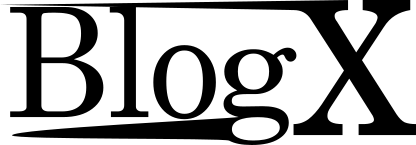



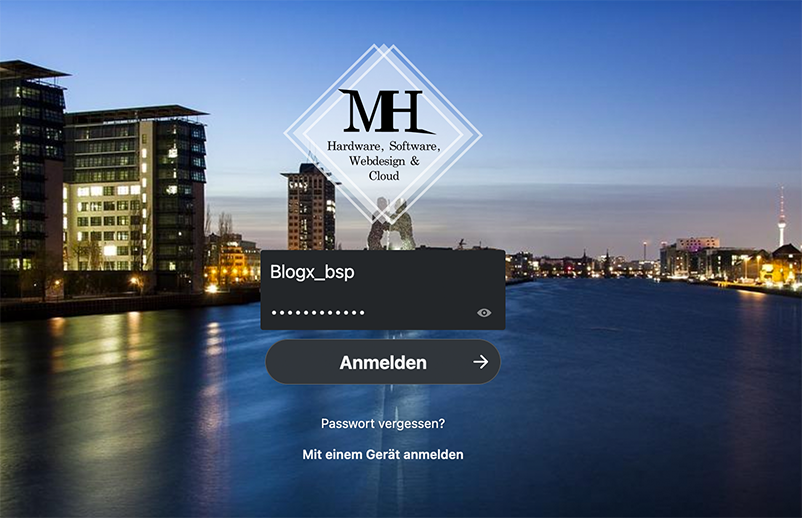
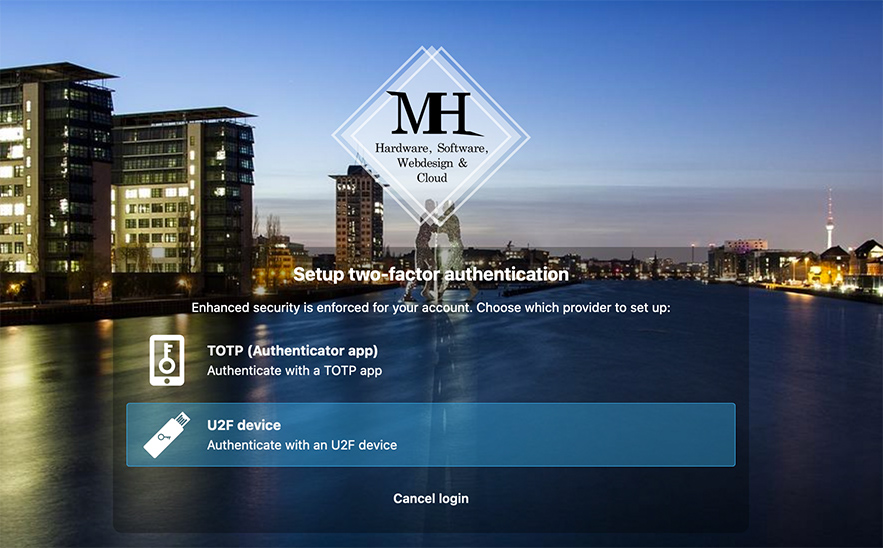
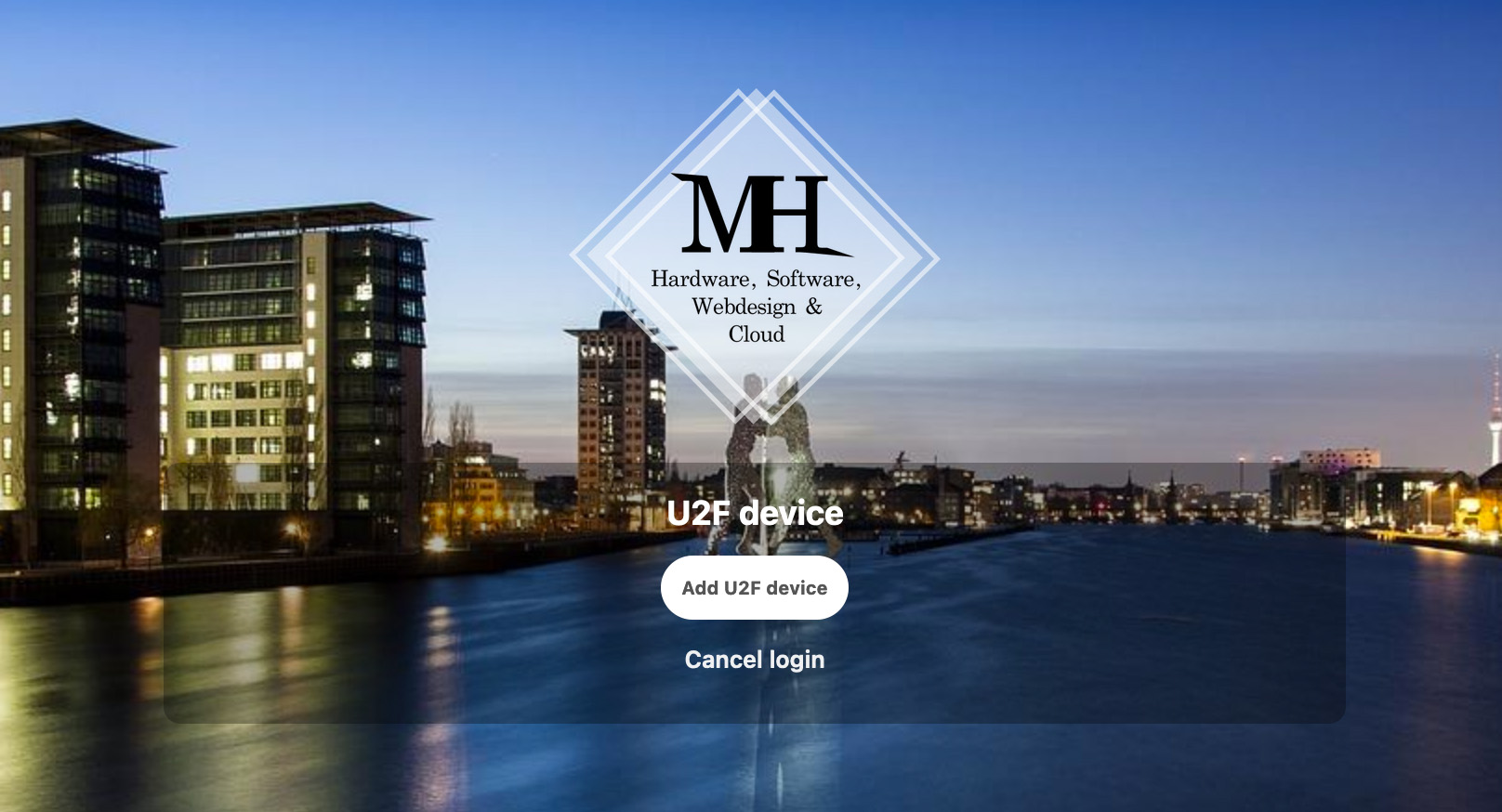
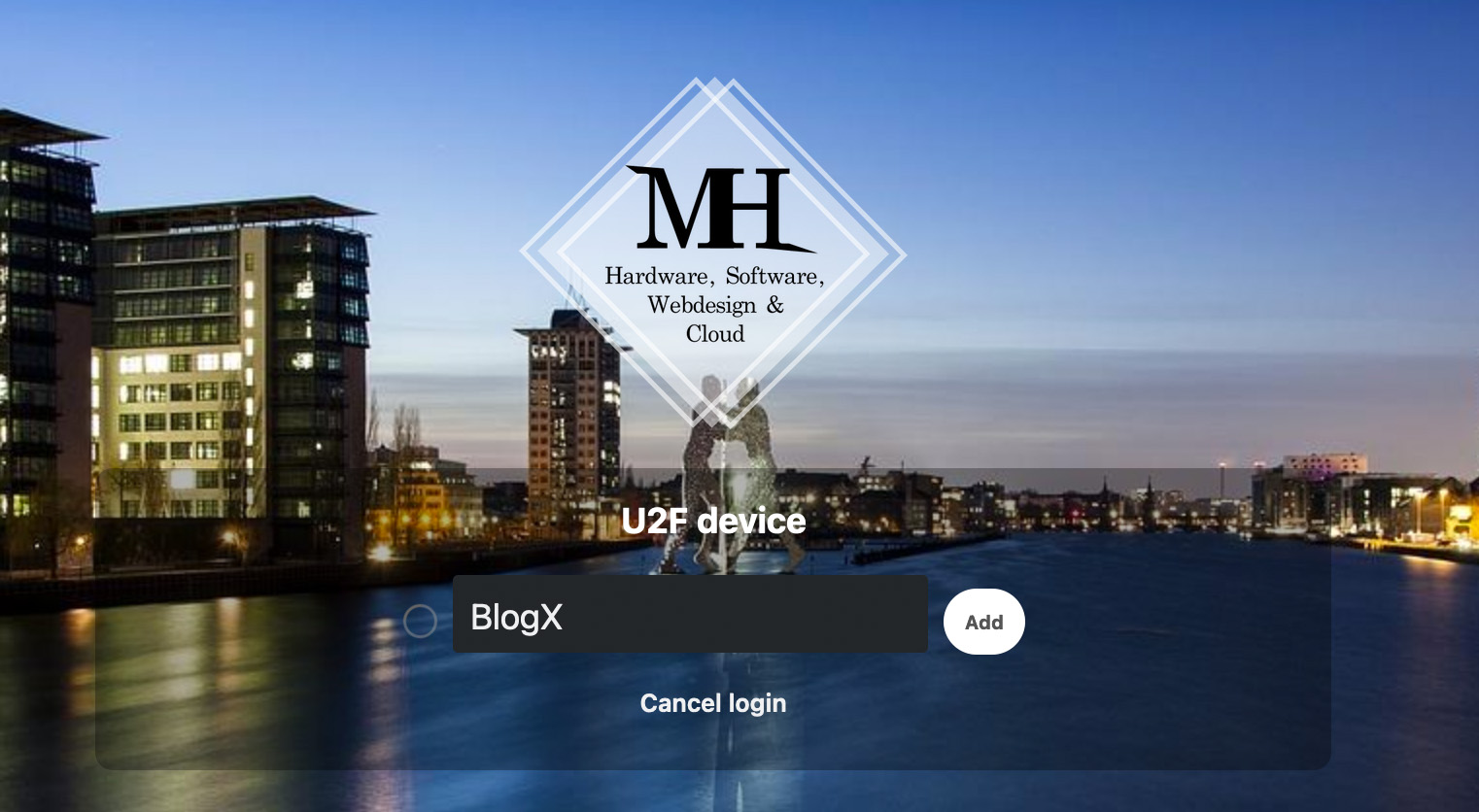
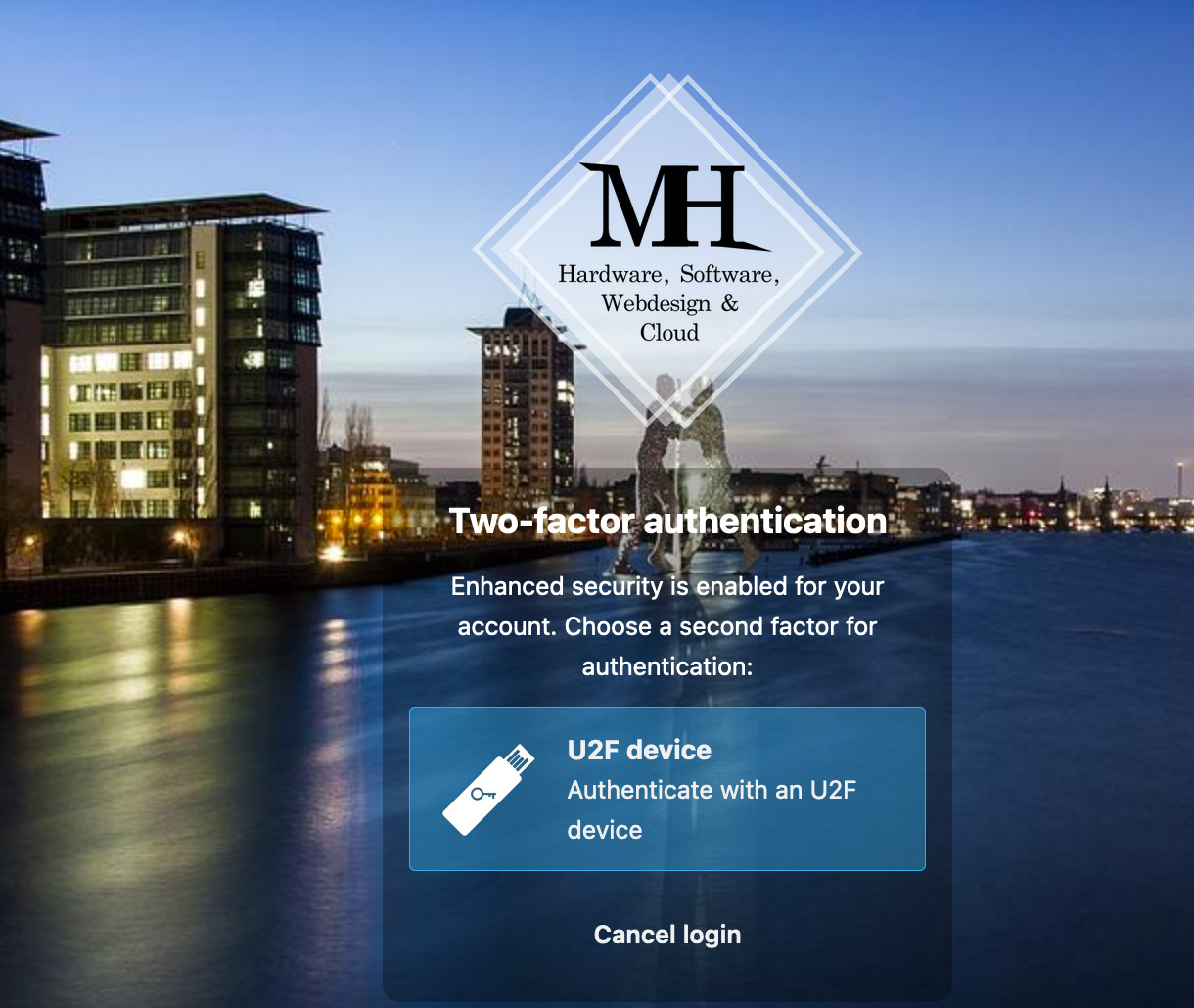
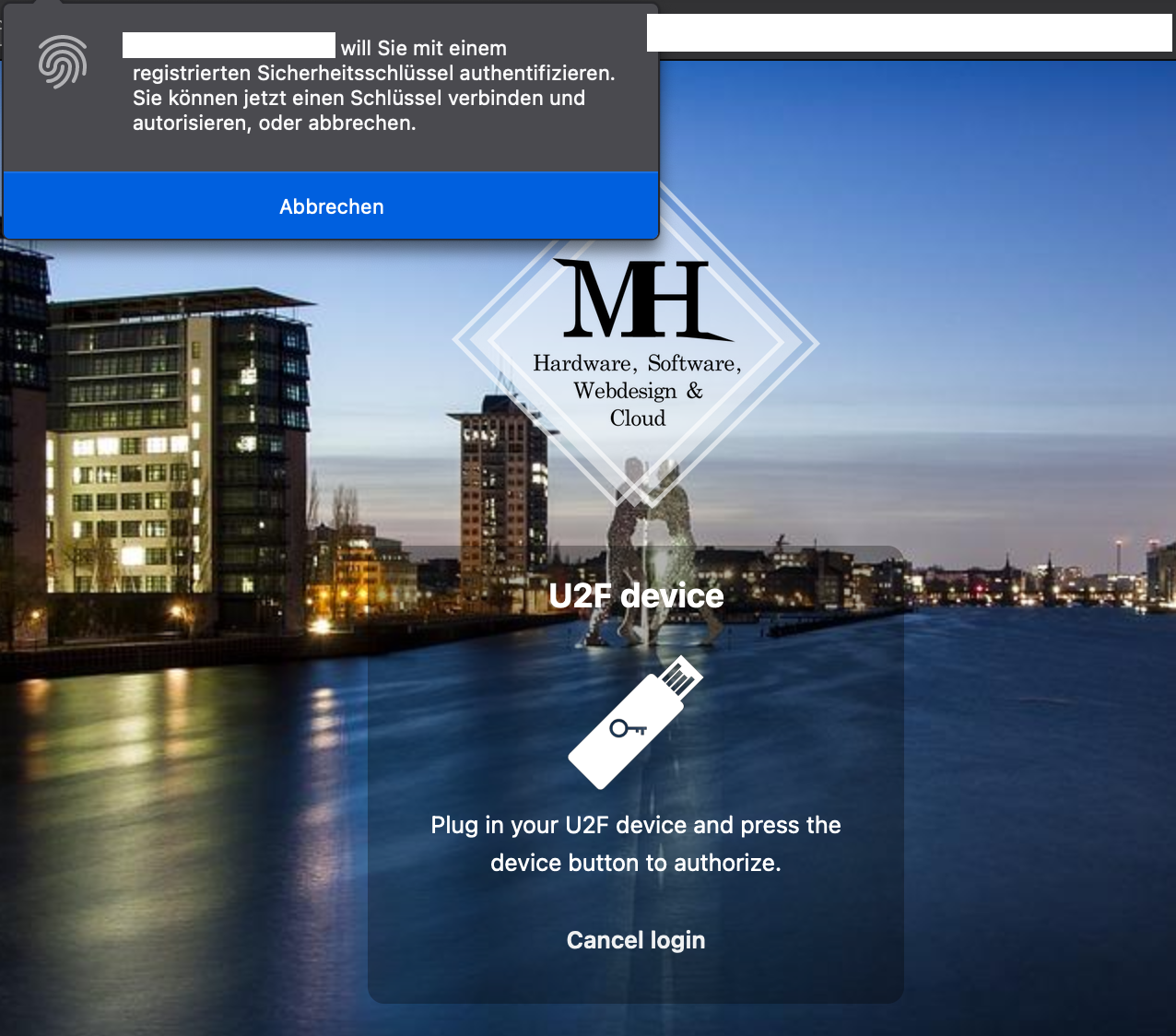

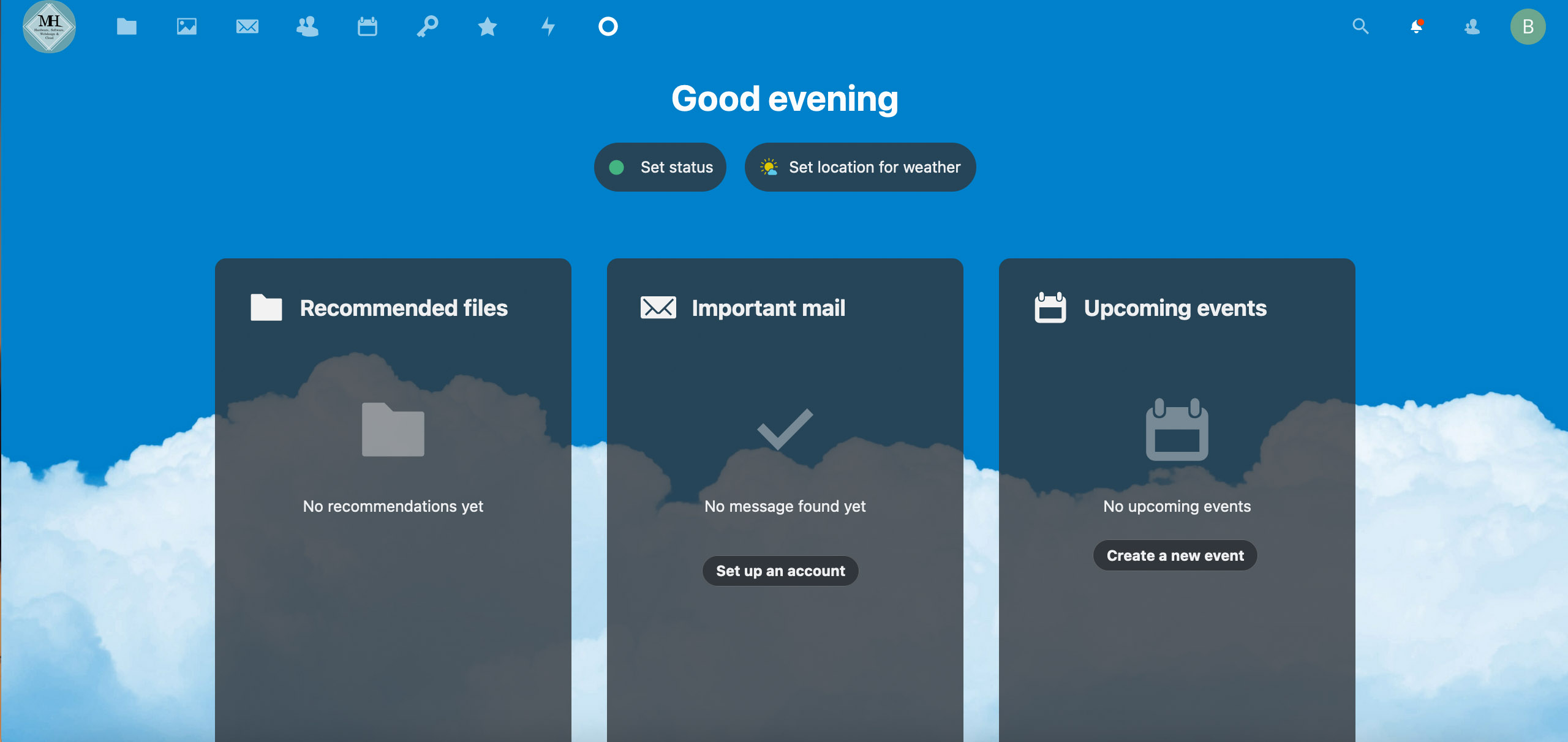
2 Responses
Wie kann ich den FIDO 2 als standalone für meinen PC installieren kann? Ich möchte FIDO2 nur zum einloggen meines PC benutzen. Einstecken hochfahren berühren PC frei. FIDO2 rausnehmen PC geblockt. Den zweiten FIDO2 als Ersatzkopie,. Ich finde keine entsprechende Anleitung!! Vor meiner Bestellung habe ich exakt dies Applikation angefragt und dann die Empfehlung für dieses Gerät erhalten.
DANKE
Gerd
Hallo Gerd,
ich habe eine Anleitung gemacht, wie der Login via nitrokey auf einem Windows-PC funktioniert.
Vielleicht hilft dir das:
Beitrag Klick Hier